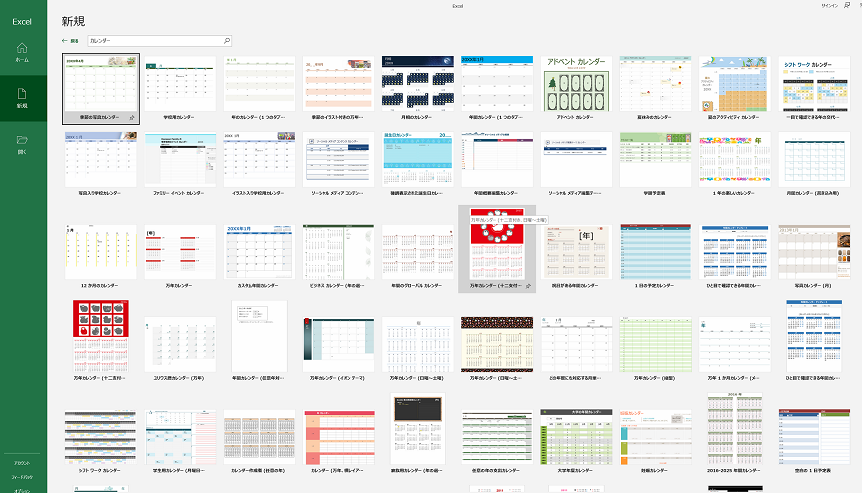スケジュール管理や確認にピッタリ!
今やエクセルでは超簡単にカレンダーをつくることができます。
それもテンプレートも色々で、あなた好みのカレンダーが見つかるはず!
ぜひエクセルを開きながらこの記事でカレンダーをつくってみてください。
それではさっそく参りましょう、【Excelカレンダーの作り方】スタート★
エクセル【Excel】カレンダー作成方法
Excelカレンダー作成
- エクセル(Excel)アプリを新規で立ち上げる
- エクセル(Excel)の”カレンダー”をクリック
- エクセル(Excel)カレンダーの種類は約80種類!
- 好きなエクセル(Excel)カレンダーをえらび、日付を入力
- 1月~12月までシートが自動で作成される
1.エクセル(Excel)アプリを新規で立ち上げる
エクセルを開いたときに、ホーム・新規・開くのタブがありますが、「新規」部分をクリックしてください。(以下画像参照)
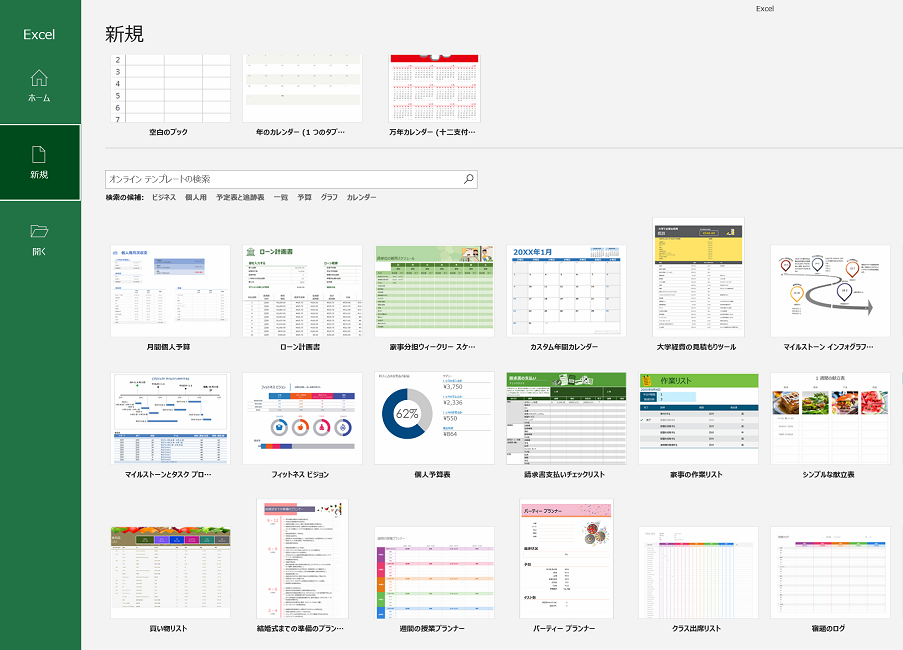
2.エクセル(Excel)の”カレンダー”をクリック
そしてエクセルの検索窓の下に”カレンダー”のタブがあるのでクリックしましょう。(以下画像参照)
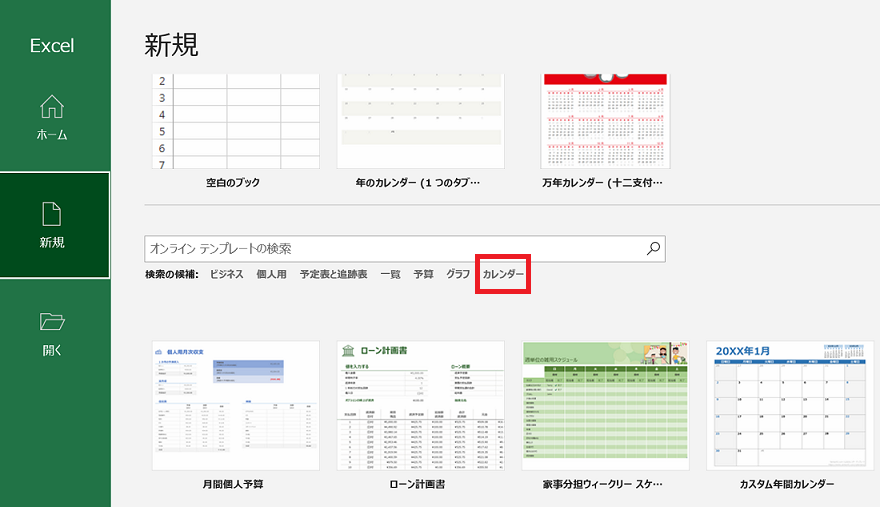
3.エクセル(Excel)カレンダーの種類は約80種類!
エクセルで選べるカレンダーの種類は約80種類あります。
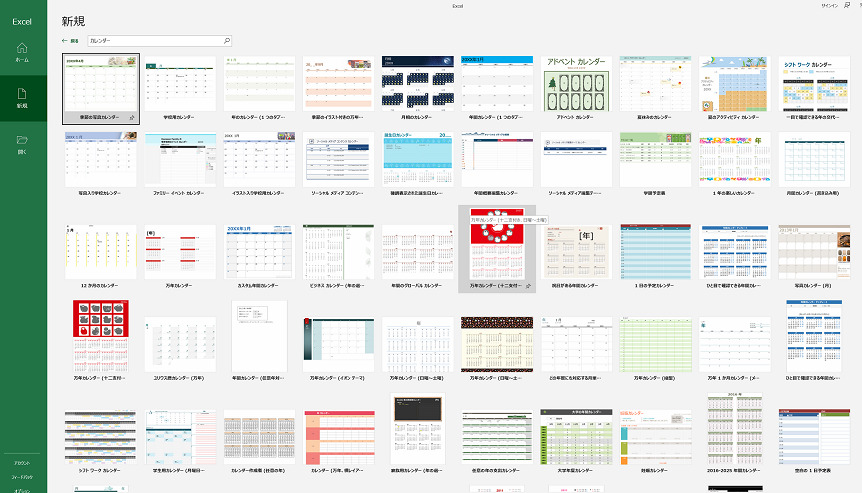
4.好きなエクセル(Excel)カレンダーをえらび、日付を入力
好きなカレンダーのテンプレートを選び、年と週の始まりを入力すればOK!
ちなみに2024年の週始まり(1月1日)の曜日は「月曜日」です。
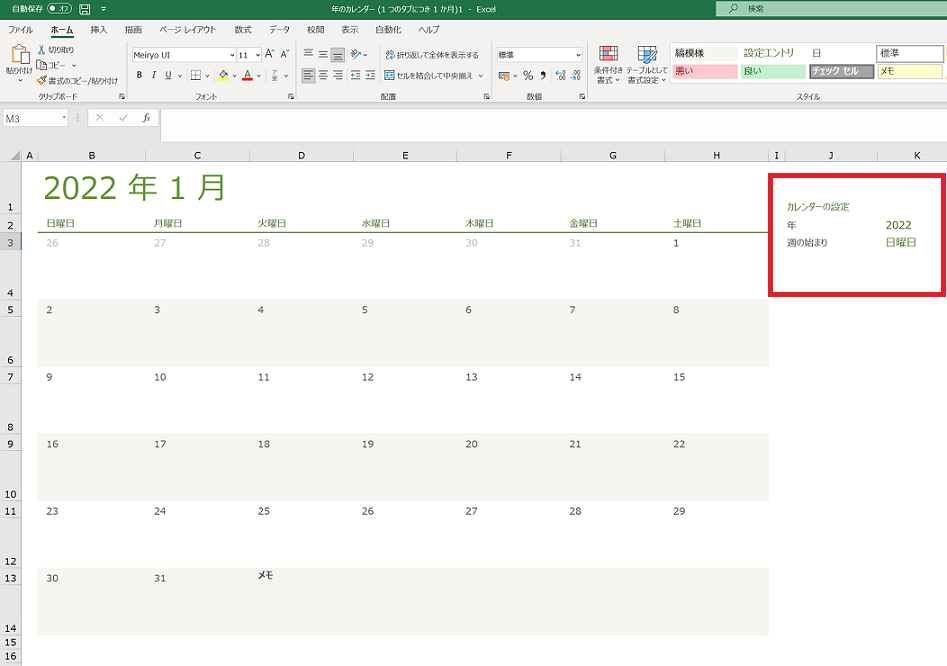
5.1月~12月までシートが自動で作成される
さらに1月~12月のシートが自動で作成されるので、本当にワンステップと言っても過言ではありません。
日にちと曜日もしっかり合うので、本当にものの3分くらいで1年間のカレンダー作成が終わります。
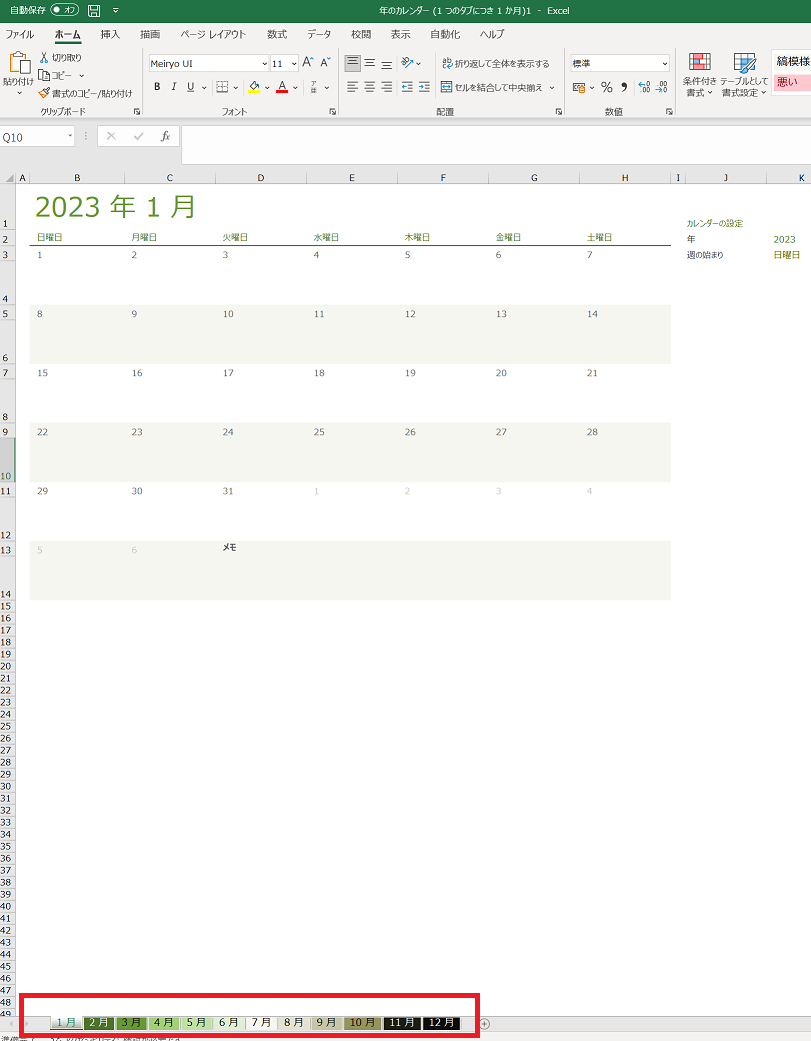

以上です。
ぜひエクセルであなた好みのカレンダーをつくってみてください。
そのほか、エクセル関連は以下の記事もおすすめです。
- 仕事で使える【エクセル】効率化&テクニックまとめ10選
- エクセル【パスワード】のかけ方は?かんたん設定・解除方法
- エクセル関数【掛け算・割り算・足し算・引き算】の記号や注意点
- エクセルでグループ化できないを解決!複数の図形を選択・解除する方法
- 【簡単】エクセルでグラフの横軸を日付や時間にする方法
興味のある方はぜひご覧ください。
ありがとうございました。